バーコードの文字情報をファイル名にして保存する
原稿のバーコード情報を使い、バーコードが入っているページごとにファイルを分割したり、バーコードの文字情報をファイル名にして保存したりすることができます。
ここでは、「バーコードで仕分けし、バーコードの文字情報をファイル名にして保存する」というジョブの設定方法を説明します。
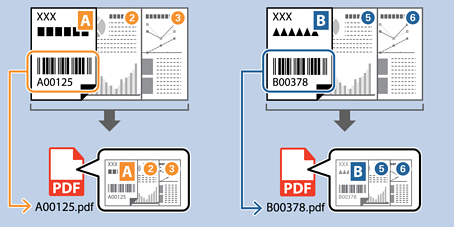
-
1[ジョブ設定]画面を表示し、[2. 保存] タブをクリックします。
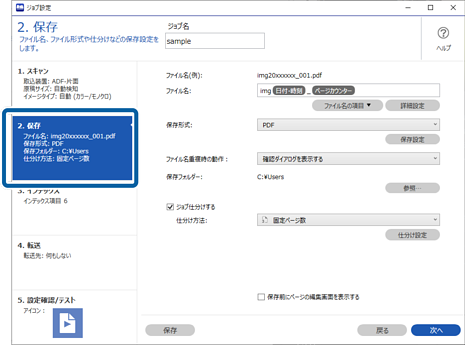
-
2[ジョブ仕分けする]にチェックを入れて、[仕分け方法]を[バーコード]に設定してから[仕分け設定]をクリックします。
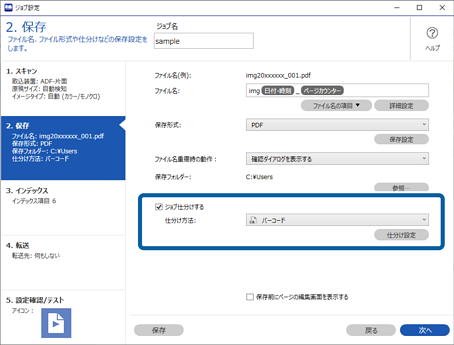
-
3[仕分け設定]画面で、使用する(原稿に掲載されている)バーコードの種類を選択します。[OK]をクリックして[ジョブ設定]画面に戻ります。
バーコードの種類を個別に選択するときは、[全てのバーコード]のチェックを外してください。
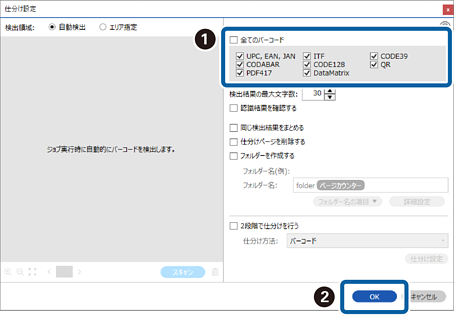
-
4[詳細設定]をクリックします。
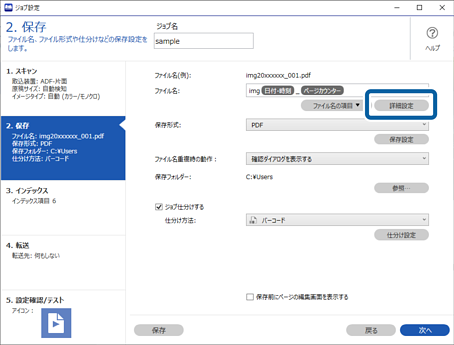 参考
参考[ファイル名の項目]から[バーコード]を選択するためには、 [詳細設定]で設定をしてから選択してください。
-
5[名前の詳細設定] 画面で[バーコード]を選択し、使用する(原稿に掲載されている)バーコードの種類を選択します。
バーコードの種類は手順3と同じ設定にしてください。
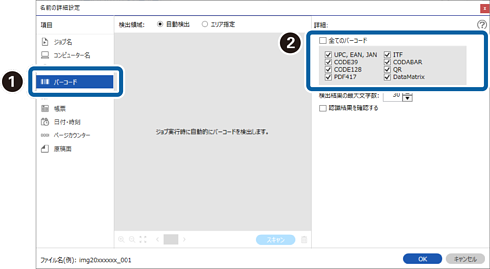 参考
参考-
多くの情報を持つ2次元バーコードを使用する場合は、[検出結果の最大文字数]で仕分けに利用する最大文字数を指定してください。
-
バーコードが正しく認識されたか確認したい場合は、[認識結果を確認する]にチェックを入れてください。スキャン後に表示される画面で、認識された領域や文字が確認できます。また、領域を指定し直して再認識させたり、文字を訂正したりすることもできます。
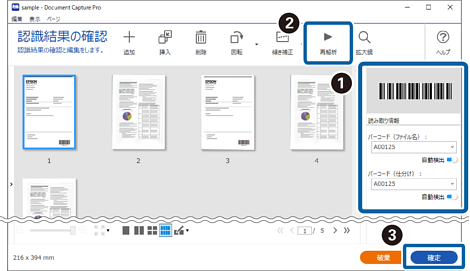
-
-
6[ファイル名の項目]から[バーコード]を選択します。
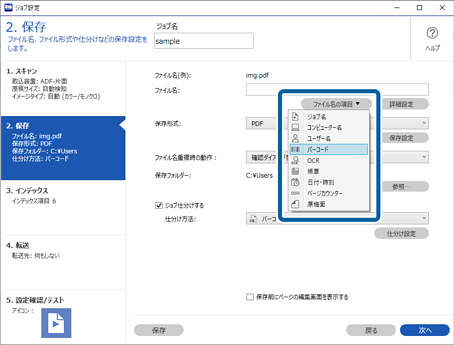
[バーコード]が[ファイル名]に追加されます。
参考カーソルで[ファイル名の項目]を追加する位置を指定できます。
また追加した項目を選択して、ドラッグアンドドロップをすることで順番を入れ替えることができます。
削除する場合は追加された項目を選択して、お使いのキーボードのDeleteキーで削除してください。

